老毛桃xpe安裝教程|老毛桃pe安裝xp系統方法
更新日期:2024-03-22 22:02:36
來源:投稿
作為微軟經典操作系統之一的xp系統,雖然已經逐漸退出操作系統舞臺,不過現在依然有不少用戶仍在使用。如果需要在電腦中安裝xp系統,那么可以借助老毛桃pe來實現安裝。以下便是老毛桃xpe安裝教程的有關介紹。
推薦教程:
xp操作系統一鍵安裝步驟
怎么用老毛桃安裝原版xp
裝xp系統BIOS設置教程
一、安裝準備
1、操作系統:xp安裝版系統下載
2、2G左右U盤:老毛桃u盤啟動盤制作教程
3、啟動設置:怎么設置開機從U盤啟動
4、分區教程:老毛桃u盤裝系統怎么分區
二、老毛桃xpe安裝教程
1、制作老毛桃pe啟動盤后,將xp系統iso鏡像直接復制到老毛桃u盤的GHO目錄下;
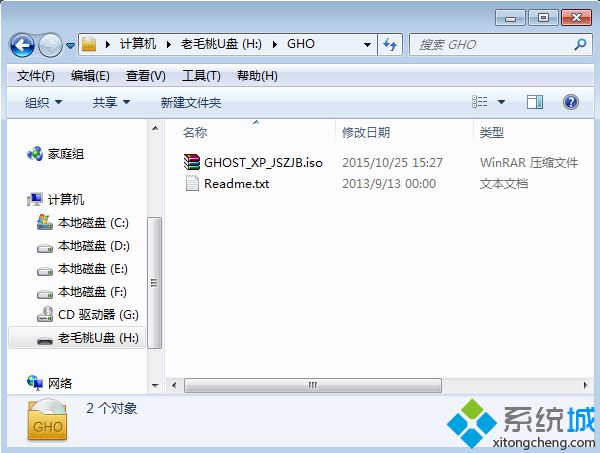
2、在電腦上插入老毛桃U盤,重啟電腦按F12、F11、Esc等快捷鍵,選擇從U盤啟動;

3、顯示老毛桃主菜單,選擇【01】或【02】回車,運行pe系統;

4、進入PE系統后,雙擊打開【老毛桃PE一鍵裝機】工具,選擇xp iso路徑,點擊下拉框選擇winxpsp3.gho文件;
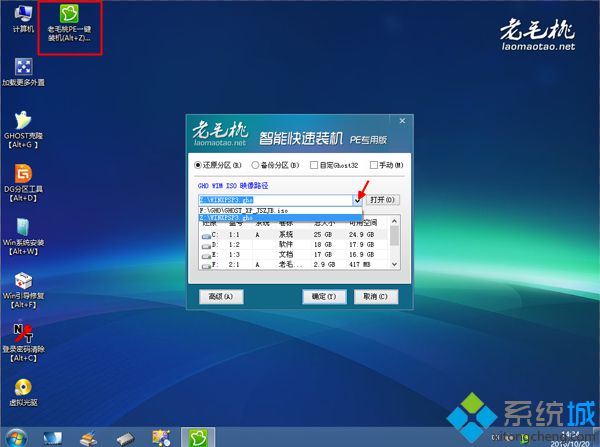
5、接著選擇xp系統安裝位置,一般是C盤,或根據卷標和磁盤大小選擇,點擊確定;

6、彈出是否馬上進行還原的對話框,可以勾選完成后重啟、引導修復等選項,點擊是;

7、然后會出現以下這個界面,執行xp系統解壓操作;
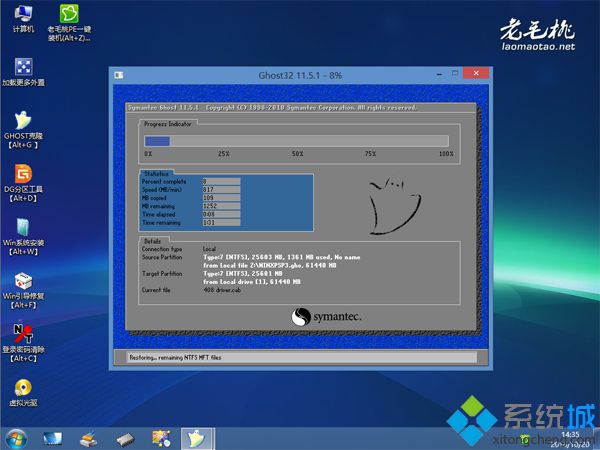
8、操作完成后,電腦會自動重啟,此時拔出U盤,進行老毛桃xp系統安裝任務;

9、最后直到啟動并進入xp系統桌面即可完成安裝。

不清楚怎么用老毛桃pe安裝xp系統的用戶就可以參考以上介紹的教程方法。
- monterey12.1正式版無法檢測更新詳情0次
- zui13更新計劃詳細介紹0次
- 優麒麟u盤安裝詳細教程0次
- 優麒麟和銀河麒麟區別詳細介紹0次
- monterey屏幕鏡像使用教程0次
- monterey關閉sip教程0次
- 優麒麟操作系統詳細評測0次
- monterey支持多設備互動嗎詳情0次
- 優麒麟中文設置教程0次
- monterey和bigsur區別詳細介紹0次
周
月












